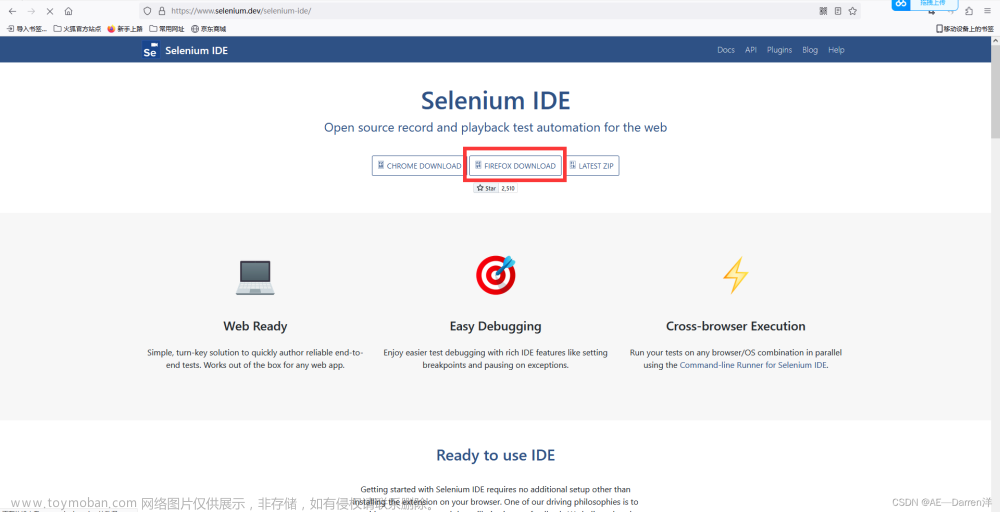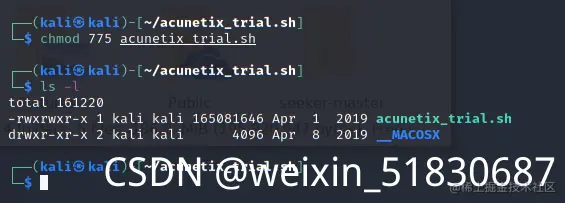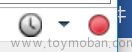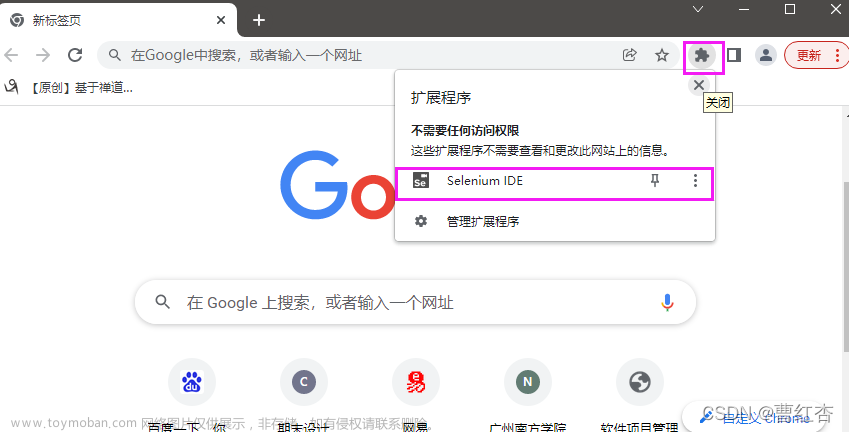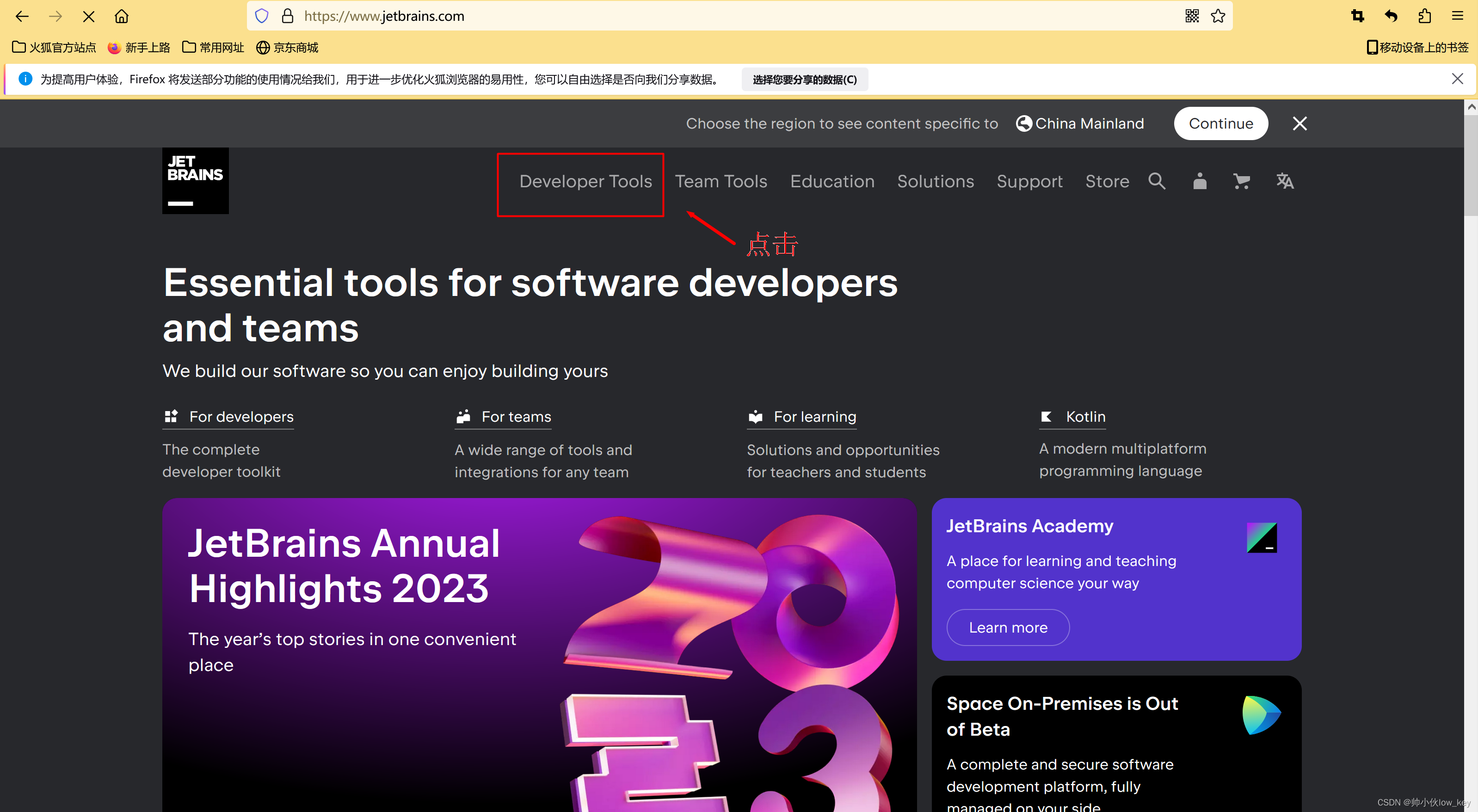目录
1、安装Selenium IDE
1.1、安装Firefox浏览器
1.2、安装selenium IDE
2、selenium的脚本录制
1、安装Selenium IDE
1.1、安装Firefox浏览器
因为selenium的不同版本对Firefox的支持不同,所以我们安装了Firefox之后,需要关闭他的自动更新
搜索:

点击进入:

点击后,会有一个路径选择的会话框,下载路径:

找到下载:

点击打开文件:
进行安装即可。
安装结束后,打开浏览器:
右上角:

点击设置:

进入,按照如下进行设置:

1.2、安装selenium IDE
在Firefox浏览器中:
右上角:

进入拓展后:
点击回车:

点击selenium IDE

添加到Firefox:



看到这,就安装成功啦!!!
2、selenium的脚本录制
启动Selenium IDE:

点击:

点击那个图标,就打开了Selenium IDE,进入使用

我们以第一个为例:



然后在自动打开的百度页面,随便输入一个关键词:

关闭录制后:

点击 这里:

点击导出:

以Python为例:
选择路径:

用记事本打开我们刚才保存的文件:

另外呢,我们可以回放查看刚才的操作:

好啦!Selenium IDE的安装及使用就这些啦!文章来源:https://www.toymoban.com/news/detail-490948.html
下期见学习安装Selenium【与Selenium IDE不同哦!】文章来源地址https://www.toymoban.com/news/detail-490948.html
到了这里,关于【Selenium IDE录制脚本】三分钟教会你Selenium IDE的安装及使用的文章就介绍完了。如果您还想了解更多内容,请在右上角搜索TOY模板网以前的文章或继续浏览下面的相关文章,希望大家以后多多支持TOY模板网!